Dokumente von Google Drive importieren
In den folgenden Schritten wird erläutert, wie Sie es LIMMOBI ermöglichen können, Dokumente wie Rechnungen und Belege automatisch von Ihrem Google Drive zu importieren. Dies ist besonders nützlich, wenn Sie Google Drive bereits als Cloud-Dateispeicher verwenden oder gescannte Dokumente direkt von Ihrem scan-to-cloud-fähigen Scanner auf LIMMOBI hochladen möchten.
1. Gehen Sie zu Ihrem Google Drive https://drive.google.com/drive/my-drive
2. Erstellen Sie einen neuen Ordner, der verwendet wird, um Dokumente mit LIMMOBI zu teilen.
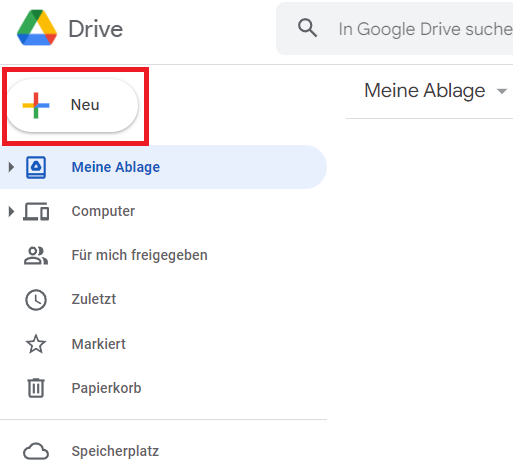
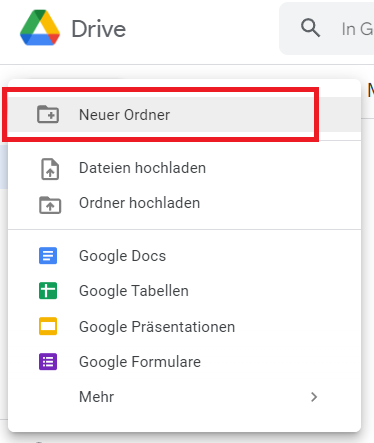
3. Sie können einen beliebigen Ordnernamen (z.B. LIMMOBI) wählen
4. Klicken Sie mit der rechten Maustaste auf den neu erstellten Ordner und wählen Sie Freigeben an
limmobi-import@limmobi-202913.iam.gserviceaccount.com
, bei dem es sich um den Benutzer des LIMMOBI-Dienstkontos handelt, der die Dokumente liest. Mitbearbeiter Rechte sind erforderlich.
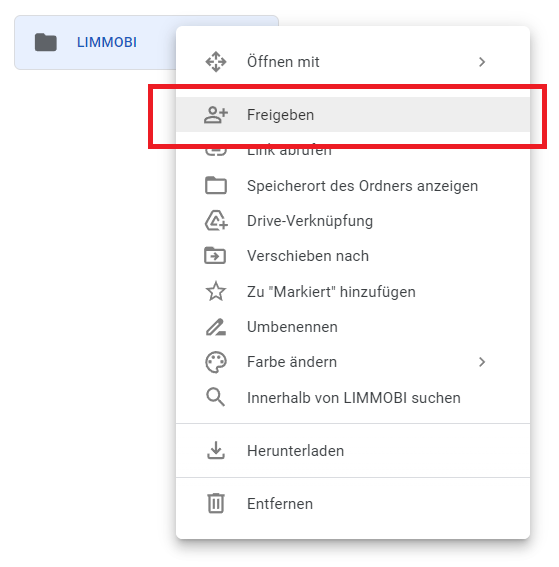
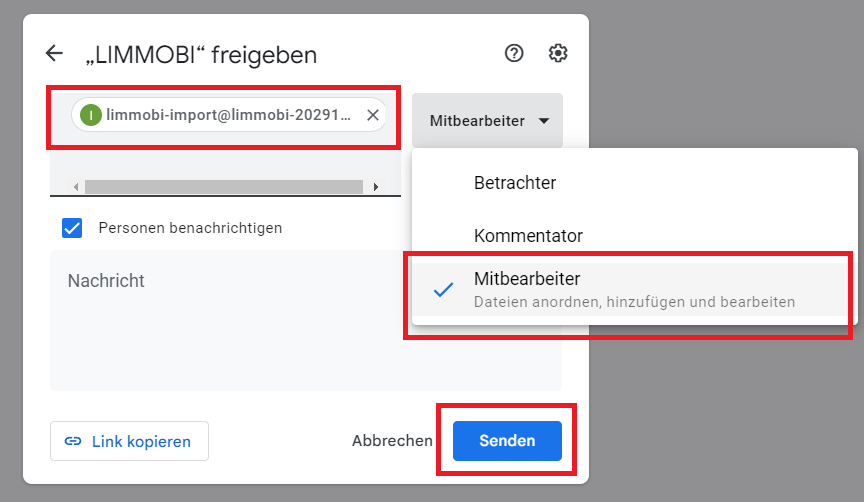
5. Melden Sie sich bei LIMMOBI an und navigieren Sie zu den Einstellungen der LIMMOBI-Instanz (Top Menü -> Admin -> LIMMOBI Konto -> Einstellungen -> Importieren gescannter Dokumente)
6. Wählen Sie "Google Drive" und Konto verbinden.
7. Folgen Sie den Anweisungen von Google um Zugriff zu gewähren.
8. Wählen Sie den Import Ordner auf Google Drive.
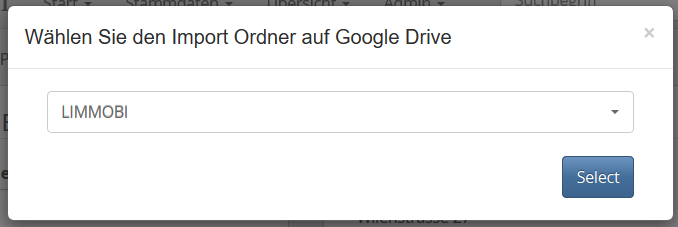
9. Scrollen Sie nach unten und wählen Sie "Speichern".
10. Um die Anbindung zu testen, navigieren Sie zu: Top Menü -> Start -> Lieferantenrechnung erfassen.
11. Auf Google Drive sehen Sie jetzt neue Ordner, die angelegt wurden. Laden Sie ein Dokument in den Ordner "LIMMOBI Lieferantenrechnungen" hoch.
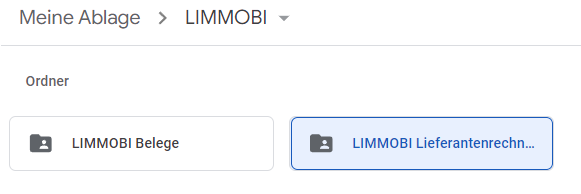
Innerhalb von weniger Sekunden sollten Sie Analyse in LIMMOBI automatisch starten.

Wenn das Dokument prozessiert wurde verschiebt LIMMOBI das Dokument im Google Drive in den Unterordner "Importiert"
Customer support service by UserEcho

